Простий та швидкий посібник з root-доступу для Android

Після рутування вашого телефону Android ви отримуєте повний доступ до системи та можете запускати багато типів програм, які потребують root-доступу.
Чудові фотографії – це більше, ніж просто наведення та зйомка. Якщо у вас є телефон Samsung, у вас є таємна скарбниця камерних трюків, які чекають на розкриття для вашої творчості.
Зміст
«Пропозиції щодо кадрів» – це розумний інструмент на базі штучного інтелекту, який виконує роль вбудованого фотогіда. Він аналізує вашу сцену в режимі реального часу, розпізнаючи об’єкти та сцени, а потім пропонує найкращий спосіб кадрування кадру.

Під час наведення камери на екрані з’являтиметься невелика мішень, яка підкаже вам нахилити або вибрати кут зйомки, роблячи фотографію збалансованою, професійною та візуально привабливою. Мішень рухатиметься, коли ви змінюватимете положення камери, і коли все буде вирівняно правильно, вона стане жовтою, підтверджуючи, що ви знайшли ідеальну композицію.
Щоб скористатися цією функцією, відкрийте програму «Камера» та торкніться значка налаштувань. У меню налаштувань знайдіть «Пропозиції щодо знімків» і ввімкніть їх.
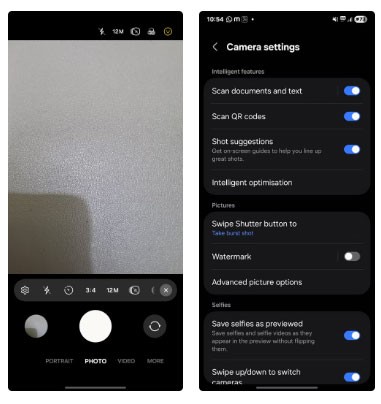
Після ввімкнення ця функція автоматично працюватиме щоразу, коли ви відкриваєте камеру. Коли ви наводите її на об’єкт зйомки, на екрані з’являтиметься маленьке коло або ціль, які допоможуть вам знайти найкращий кадр.
Якщо ваш телефон неправильно вирівняно, ціль підкаже вам, як її налаштувати або нахилити, доки вона не стане жовтою. А коли вона стане жовтою, натисніть кнопку спуску затвора, щоб зробити фотографію. Таким чином, функція «Пропозиції щодо знімків» позбавляє вас здогадок під час фотографування, і вам не потрібно бути професіоналом, щоб робити чудові фотографії.
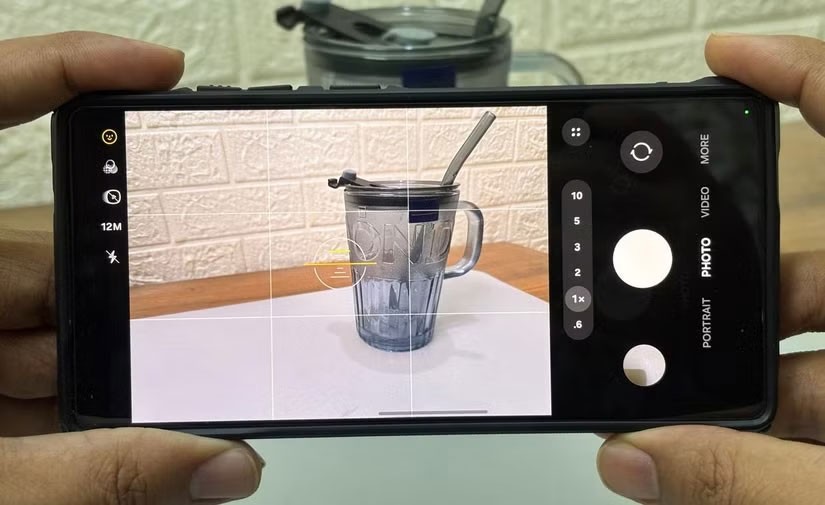
Ще одна функція, яку ви можете використовувати для покращення своїх навичок фотографування, – це сітка камери. Просто ввімкніть її в налаштуваннях камери, і вона розділить ваш екран на дев'ять рівних прямокутників двома горизонтальними та двома вертикальними лініями. Ці лінії не просто естетичні; вони служать візуальним орієнтиром, який допомагає вам застосовувати правило третин – один із найосновніших принципів фотографії.
Правило третин пропонує розташувати об'єкт зйомки вздовж ліній сітки або на їх перетинах. Цей метод створює візуально більш збалансовану композицію, ніж розташування всього безпосередньо в центрі кадру. Він також включає негативний простір (або білий простір), що надає вашій фотографії більшої глибини та вражаючості.
Щоб увімкнути сітку камери, відкрийте програму «Камера» та торкніться значка налаштувань. У меню «Налаштування» прокрутіть униз до пункту «Загальні» та торкніться пункту «Посібник з композиції» . Звідси можна вибрати «Лінії сітки та рівень» , щоб увімкнути як сітку, так і рівень горизонту, або вибрати «Тільки лінії сітки», якщо потрібно використовувати лише сітку.
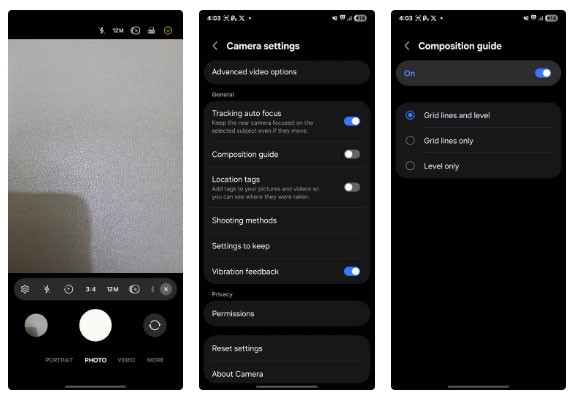
Після ввімкнення на екрані камери з’явиться сітка, яка розділить кадр на 9 рівних секцій. Точки перетину ліній є природними фокусними точками на вашому фото. Спробуйте розмістити об’єкт зйомки в одній із цих точок, щоб створити більш збалансоване та візуально привабливе фото.
Після обрамлення фотографії лініями сітки камери ви можете ще більше покращити її вигляд за допомогою оптимізатора сцени. Ця функція використовує штучний інтелект для аналізу сцени та відповідного налаштування параметрів камери. Вона освітлює темні сцени, робить їжу апетитною, а пейзажі оживляють.
Оптимізатор сцени також автоматично налаштовує яскравість, контрастність та різкість. Наприклад, під час зйомки заходу сонця камера підсилює теплі тони, щоб виділити помаранчеві та рожеві відтінки неба. Так само, під час зйомки домашніх тварин, вона виділяє такі деталі, як текстура хутра та світло в їхніх очах. Вона добре працює навіть за слабкого освітлення, зменшуючи шум та освітлюючи тіні, тому нічні знімки виглядають чіткішими та чіткішими.
Щоб скористатися оптимізатором сцени, відкрийте програму «Камера» та торкніться значка налаштувань. У меню налаштувань торкніться «Інтелектуальна оптимізація» , а потім увімкніть «Оптимізатор сцени» .
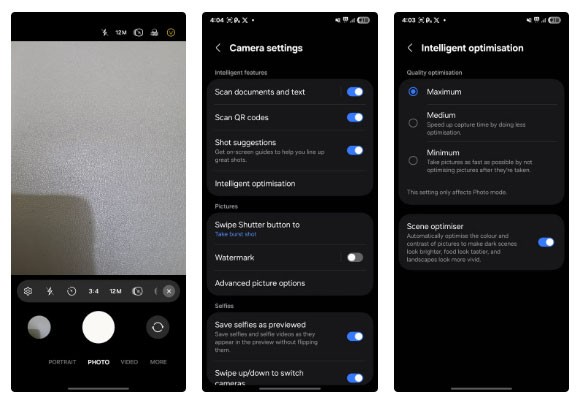
У новому телефоні Samsung може бути ввімкнено оптимізатор сцен. Він розпізнає до 30 різних сцен, включаючи пейзажі, їжу, квіти, птахів і навіть текст.
Іноді фотографії виходять не такими, як ви очікували. Можливо, освітлення слабке, об’єкт трохи розмитий або щось просто виглядає не так. Інструменти редагування фотографій на вашому телефоні Samsung допоможуть вам виправити ці моменти лише одним дотиком.
Ця функція використовує штучний інтелект для аналізу ваших фотографій та внесення продуманих коригувань для покращення експозиції, зменшення шуму та відтворення природних кольорів. Вона також може виправити такі проблеми, як слабке освітлення, низька роздільна здатність або розмиття, надаючи фотографіям чіткішого та вишуканішого вигляду без втрати їхньої суті.
Щоб скористатися інструментом редагування фотографій, відкрийте фотографію, яку потрібно покращити, у програмі «Галерея Samsung». Потім проведіть пальцем угору по фотографії, щоб відобразити пропозиції редагування, і виберіть «Ремастер» у верхньому меню.
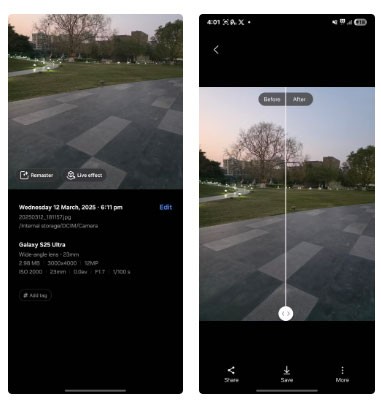
На старіших пристроях можна натиснути меню з трьома крапками та вибрати «Переробити зображення» зі списку опцій.
Ваш телефон обробить фотографію та відобразить версії «до» та «після». Ви можете перетягнути повзунок, щоб побачити різницю, а якщо вас влаштовують результати, натисніть «Зберегти» , щоб зберегти зміни. Це особливо корисно для виправлення розмитих або недоекспонованих фотографій.
Якщо ви досвідчений фотограф або просто хочете більше творчого контролю, варто ознайомитися з режимом «Про». Цей режим надає вам доступ до ручних налаштувань, подібних до тих, що є на дзеркальній фотокамері.
У професійному режимі ви можете налаштувати витримку, ISO, баланс білого та фокусну відстань відповідно до вашого бачення. Це чудовий спосіб експериментувати та точно налаштувати камеру відповідно до вашого стилю та умов освітлення. Наприклад, за слабкого освітлення ви можете уповільнити витримку або збільшити ISO, щоб зробити фотографію яскравішою.
На відміну від автоматичного режиму, який автоматично визначає ці фактори, професійний режим надає вам повний контроль. Такий рівень ручного доступу зазвичай зустрічається на високоякісних дзеркальних фотоапаратах та смартфонах, хоча багато телефонів середнього класу також зараз його мають.
Щоб почати використовувати професійний режим, відкрийте програму «Камера» та натисніть кнопку « Більше» у правому нижньому куті. Потім просто виберіть «PRO» , щоб перейти до професійного режиму. У ньому ви можете налаштувати такі параметри, як ISO, витримка, баланс білого та компенсація експозиці��.
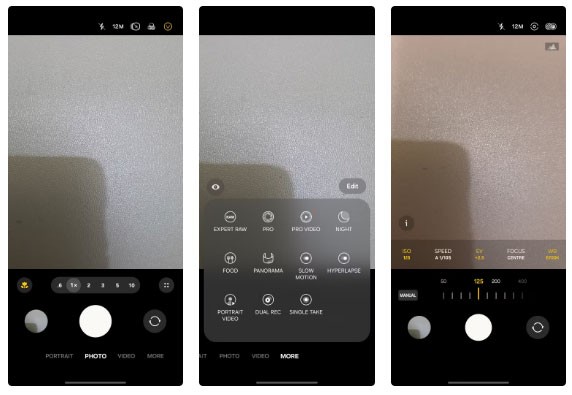
Експериментуйте з різними налаштуваннями, щоб побачити, як вони впливають на ваші фотографії. Наприклад, спочатку ви можете побачити повзунок ISO, який показує, наскільки чутливий сенсор вашої камери до світла. Низьке значення ISO робить ваші фотографії темнішими, тоді як високе значення ISO робить їх яскравішими. Однак будьте обережні, щоб не встановлювати занадто високе значення ISO; це може зробити ваші фотографії зернистими.
Далі ви побачите налаштування витримки, яке контролює, як довго затвор камери відкритий, щоб пропускати світло. Коротші витримки заморожують рух, що призводить до чіткіших фотографій, тоді як повільніші витримки створюють такі ефекти, як світлові сліди або розмиття в русі. Однак пам’ятайте, що довгі витримки можуть спричинити тремтіння камери, тому використовуйте штатив або стабілізатор камери.
RAW – це формат фотографії, який фіксує все, що бачить сенсор вашої камери. Його віддають перевагу професіонали, оскільки він дає вам повний контроль над якістю зображення та спрощує редагування. На відміну від JPEG , який стискає та втрачає частину даних для економії місця, файли RAW зберігають усі деталі. Це призводить до кращої якості зображення, покращеного динамічного діапазону та точнішої передачі кольорів.
Щоб скористатися цією функцією, відкрийте програму «Камера» на своєму телефоні Samsung Galaxy, перейдіть у розділ «Додатково» > «EXPERT RAW» і завантажте її з магазину додатків Galaxy. Після налаштування ви побачите інтерфейс, подібний до режиму «Професійний режим», де можна вручну керувати ISO, витримкою, балансом білого та віртуальною діафрагмою.
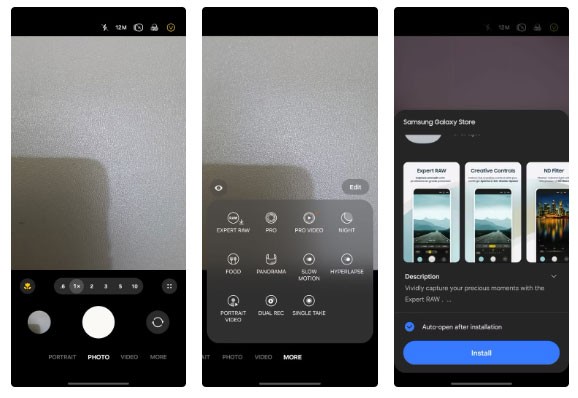
Після зйомки у форматі RAW ви можете відкрити зображення у програмах для редагування фотографій, таких як Adobe Lightroom або Snapseed. Оскільки файл містить необроблені дані зображення, ви можете налаштувати такі речі, як експозиція, відновлення світлих ділянок або баланс білого, не втрачаючи якості. Це робить RAW ідеальним для фотографів, які хочуть отримати кінцеве зображення саме таким, яким вони його задумали, а не покладатися на обробку камери за замовчуванням.
Samsung вже пропонує вам інтелектуальний процес редагування за допомогою функції «Пропозиції редагування», але якщо ви хочете більше контролю та розширених покращень, Galaxy Enhance-X йде ще далі.
На відміну від Edit Suggestions, Galaxy Enhance-X не встановлений попередньо; його потрібно окремо завантажити з Galaxy Store. Після встановлення програма розблоковує повний набір інструментів штучного інтелекту, які можуть виправляти розмиття, шумозаглушувати, видаляти відблиски, покращувати масштаб фотографій з низькою роздільною здатністю тощо. Це щось на кшталт просунутішої та гнучкішої версії Edit Suggestions, що дозволяє вам налаштовувати фотографії саме так, як вам потрібно, а не покладатися на автоматичне редагування.
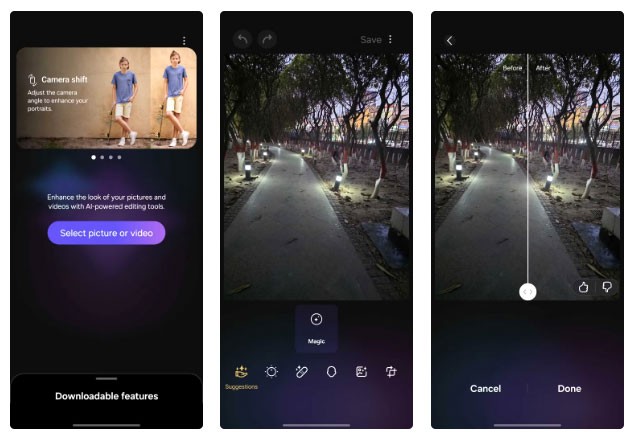
Щоб розпочати, завантажте та встановіть програму з магазину Galaxy Store. Після встановлення відкрийте програму та надайте необхідні дозволи для доступу до своїх фотографій. Потім ви можете вибрати будь-яке зображення з галереї та застосувати до нього різноманітні інструменти покращення.
Перш ніж зберегти, програма покаже вам попередній перегляд "до" та "після", що дозволить вам пересунути повзунок і переглянути зміни в режимі реального часу. Якщо ви задоволені результатами, торкніться значка "великий палець вгору", а потім виберіть " Готово" > "Зберегти ". Ви також можете поділитися відредагованою фотографією безпосередньо в соціальних мережах або програмах обміну повідомленнями з програми.
Ось деякі з функцій, які дійсно покращують фотографування на смартфоні. Але на вашому Samsung Galaxy все ще є безліч хитрощів та інструментів, які можна дослідити. Просто поекспериментуйте з налаштуваннями, освітленням, кутами та об’єктами зйомки, і знайдіть те, що найкраще підходить саме вам.
Після рутування вашого телефону Android ви отримуєте повний доступ до системи та можете запускати багато типів програм, які потребують root-доступу.
Кнопки на вашому телефоні Android призначені не лише для регулювання гучності чи активації екрана. За допомогою кількох простих налаштувань вони можуть стати ярликами для швидкого фотографування, перемикання пісень, запуску програм або навіть активації функцій екстреної допомоги.
Якщо ви залишили ноутбук на роботі, а вам потрібно терміново надіслати звіт начальнику, що вам слід зробити? Використати смартфон. Ще більш складно перетворити телефон на комп’ютер для легшого виконання кількох завдань одночасно.
В Android 16 є віджети екрана блокування, за допомогою яких ви можете змінювати його на свій смак, що робить його набагато кориснішим.
Режим «Картинка в картинці» в Android допоможе вам зменшити відео та переглянути його в режимі «картинка в картинці», переглядаючи відео в іншому інтерфейсі, щоб ви могли займатися іншими справами.
Редагування відео на Android стане простим завдяки найкращим програмам та програмному забезпеченню для редагування відео, які ми перерахували в цій статті. Переконайтеся, що у вас будуть красиві, чарівні та стильні фотографії, якими можна поділитися з друзями у Facebook чи Instagram.
Android Debug Bridge (ADB) – це потужний та універсальний інструмент, який дозволяє виконувати багато завдань, таких як пошук журналів, встановлення та видалення програм, передача файлів, отримання root-прав та прошивка користувацьких ПЗУ, створення резервних копій пристроїв.
Завдяки програмам з автоматичним натисканням. Вам не доведеться робити багато чого під час гри, використання програм або завдань, доступних на пристрої.
Хоча чарівного рішення немає, невеликі зміни у способі заряджання, використання та зберігання пристрою можуть суттєво уповільнити знос акумулятора.
Телефон, який зараз подобається багатьом людям, – це OnePlus 13, адже, окрім чудового апаратного забезпечення, він також має функцію, яка існує вже десятиліттями: інфрачервоний датчик (IR Blaster).
Google Play зручний, безпечний і добре працює для більшості людей. Але існує цілий світ альтернативних магазинів додатків — деякі пропонують відкритість, деякі надають пріоритет конфіденційності, а деякі є просто цікавою зміною темпу.
TWRP дозволяє користувачам зберігати, встановлювати, створювати резервні копії та відновлювати прошивку на своїх пристроях, не турбуючись про вплив на стан пристрою під час рутування, прошивки або встановлення нової прошивки на Android-пристроях.
Якщо ви вважаєте, що добре знаєте свій пристрій Galaxy, Good Lock покаже вам, на що ще він здатний.
Більшість із нас ставиться до порту зарядки смартфона так, ніби його єдине завдання — підтримувати заряд батареї. Але цей маленький порт набагато потужніший, ніж нам здається.
Якщо ви втомилися від шаблонних порад, які ніколи не працюють, ось деякі з них, які непомітно змінюють ваш спосіб фотографування.
Більшість дітей надають перевагу грі, а не навчанню. Однак ці мобільні ігри, які є одночасно освітніми та розважальними, сподобаються маленьким дітям.
Перевірте функцію «Цифрове благополуччя» на своєму телефоні Samsung, щоб дізнатися, скільки часу ви витрачаєте на телефон протягом дня!
Додаток для фальшивих дзвінків допомагає вам створювати дзвінки з власного телефону, щоб уникнути незручних, небажаних ситуацій.
Якщо ви дійсно хочете захистити свій телефон, саме час почати блокувати його, щоб запобігти крадіжці, а також захистити від злому та шахрайства.
USB-порт на вашому телефоні Samsung призначений не лише для заряджання. Від перетворення телефону на настільний комп’ютер до живлення інших пристроїв – ці маловідомі програми змінять спосіб використання вашого пристрою.
Після рутування вашого телефону Android ви отримуєте повний доступ до системи та можете запускати багато типів програм, які потребують root-доступу.
Кнопки на вашому телефоні Android призначені не лише для регулювання гучності чи активації екрана. За допомогою кількох простих налаштувань вони можуть стати ярликами для швидкого фотографування, перемикання пісень, запуску програм або навіть активації функцій екстреної допомоги.
Якщо ви залишили ноутбук на роботі, а вам потрібно терміново надіслати звіт начальнику, що вам слід зробити? Використати смартфон. Ще більш складно перетворити телефон на комп’ютер для легшого виконання кількох завдань одночасно.
В Android 16 є віджети екрана блокування, за допомогою яких ви можете змінювати його на свій смак, що робить його набагато кориснішим.
Режим «Картинка в картинці» в Android допоможе вам зменшити відео та переглянути його в режимі «картинка в картинці», переглядаючи відео в іншому інтерфейсі, щоб ви могли займатися іншими справами.
Редагування відео на Android стане простим завдяки найкращим програмам та програмному забезпеченню для редагування відео, які ми перерахували в цій статті. Переконайтеся, що у вас будуть красиві, чарівні та стильні фотографії, якими можна поділитися з друзями у Facebook чи Instagram.
Android Debug Bridge (ADB) – це потужний та універсальний інструмент, який дозволяє виконувати багато завдань, таких як пошук журналів, встановлення та видалення програм, передача файлів, отримання root-прав та прошивка користувацьких ПЗУ, створення резервних копій пристроїв.
Завдяки програмам з автоматичним натисканням. Вам не доведеться робити багато чого під час гри, використання програм або завдань, доступних на пристрої.
Хоча чарівного рішення немає, невеликі зміни у способі заряджання, використання та зберігання пристрою можуть суттєво уповільнити знос акумулятора.
Телефон, який зараз подобається багатьом людям, – це OnePlus 13, адже, окрім чудового апаратного забезпечення, він також має функцію, яка існує вже десятиліттями: інфрачервоний датчик (IR Blaster).
















